
Waarom verzendt mijn iPhone geen foto's? 17 manieren om het te repareren!
Het kan frustrerend zijn als uw iPhone geen foto's verzendt. Meestal verschijnt er een bericht Niet afgeleverd , of blijft de foto halverwege het verzendproces hangen.
Volg de onderstaande methoden en oplossingen om uw iPhone te repareren die geen foto's verzendt.
Zie ook: Hoe u geen service op de iPhone kunt oplossen .
Waarom kan ik geen foto's verzenden op mijn iPhone?
Het probleem kan bij uw telefoon liggen of bij de ontvangende telefoon. Het bericht komt niet door als op de ontvangende telefoon iMessage niet is ingeschakeld . Probeer in dit geval de afbeelding als sms-bericht te verzenden.
Als een gebruiker van iPhone naar Android is overgestapt en hetzelfde telefoonnummer gebruikt, vraagt u in sommige gevallen de persoon om zijn telefoonnummer los te koppelen van iMessage of uit te loggen bij zijn Apple-account.
Dingen die u kunt doen als de iPhone geen afbeeldingen verzendt
Oplossing 1: controleer of mobiele gegevens zijn ingeschakeld
Als u uw mobiele gegevens gebruikt om berichten op uw iPhone te verzenden, moet u Mobiele gegevens inschakelen. Zorg ervoor dat het is geactiveerd:
- Ga naar Instellingen,
- Kies Mobiel en zorg ervoor dat de knop naast 'Mobiele data' groen is .
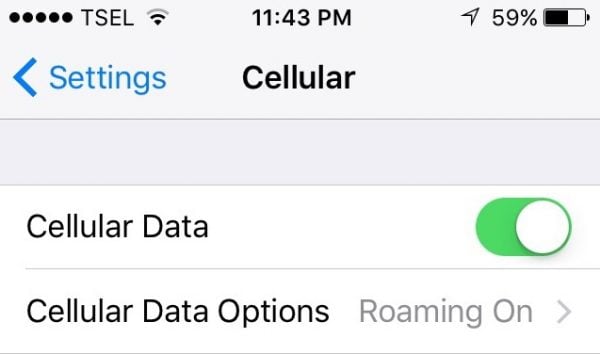
Schakel over naar 4G
Ondersteunt uw iPhone-serie 4G of LTE? Als dit het geval is, controleer dan of u dit hebt ingeschakeld. Het gebruik van 4G/LTE kan u een hogere internetsnelheid opleveren, omdat een slechte internetverbinding ervoor kan zorgen dat uw foto's vastlopen tijdens het verzenden.
- Open instellingen
- Selecteer Mobiel
- Vervolgens Mobiele data-opties
- Tik op Spraak en gegevens
- Selecteer 4G of LTE
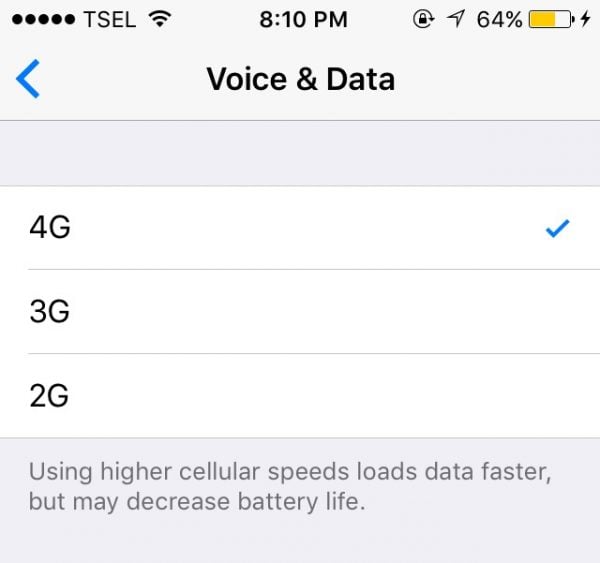
Oplossing 2: Controleer uw internetverbinding.
Als u WiFi gebruikt:
- Controleer de verbinding op uw iPhone.
- Als het kleine WiFi-teken in uw notificatiebalk niet wordt weergegeven, wordt uw internetverbinding verbroken. Misschien heb je per ongeluk de wifi uitgeschakeld? Zo ja, schakel het dan in en zodra u verbinding heeft met internet, zouden uw iPhone-foto's moeten beginnen met verzenden.
- Als dit niet het geval is, ga dan naar uw WiFi-router. U moet controleren of de router internettoegang heeft. Meestal kun je dat zien door gewoon te kijken of er een klein lampje brandt. Als dit niet het geval is, moet u het opnieuw opstarten. Zoek gewoon de uitknop, klik erop, wacht een paar minuten en zet hem weer aan. Je zult een tijdje moeten wachten. Als u toevallig nog steeds geen internet heeft, kunt u overwegen even te wachten of uw netwerkdistributeur te bellen om te zien wat het probleem is.
Oplossing 3: controleer gegevens en tijd
Zorg ervoor dat uw datum en tijd correct zijn. Om het te controleren:
- Ga naar Instellingen
- Dan, generaal
- Tik op Datum en tijd.
Je kunt het handmatig of automatisch instellen.
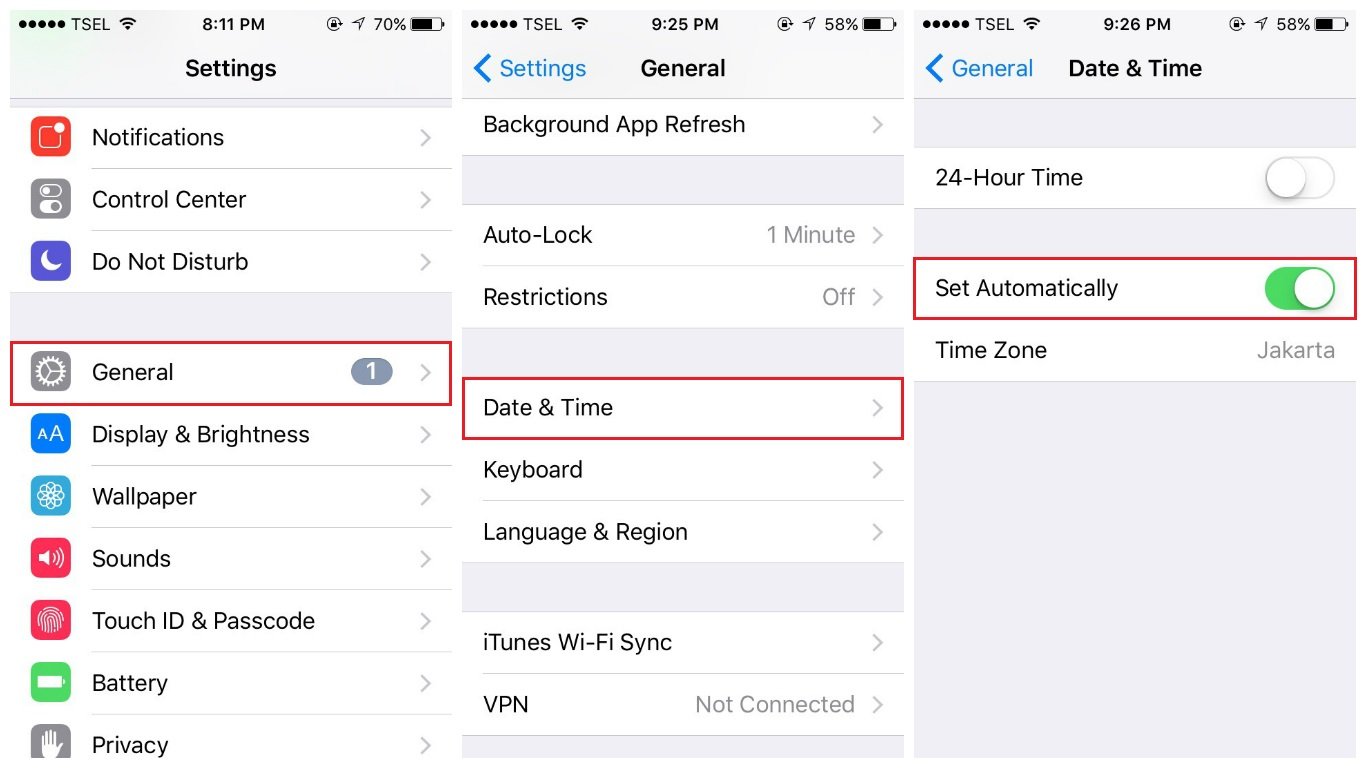
Oplossing 4: controleer of MMS-berichten zijn ingeschakeld
MMS staat voor Multimedia Messaging Service. Het is gebouwd met dezelfde technologie als SMS, zodat SMS-gebruikers multimedia-inhoud kunnen verzenden.
Als u afbeeldingen, tekstberichten en bijlagen wilt verzenden en ontvangen, moet u MMS-berichten inschakelen.
Controleer of het MMS-bericht AAN staat:
- Ga naar Instellingen
- Berichten.
Zorg ervoor dat deze functie is ingeschakeld. U kunt het ook aan- en uitzetten en vervolgens weer aanzetten.
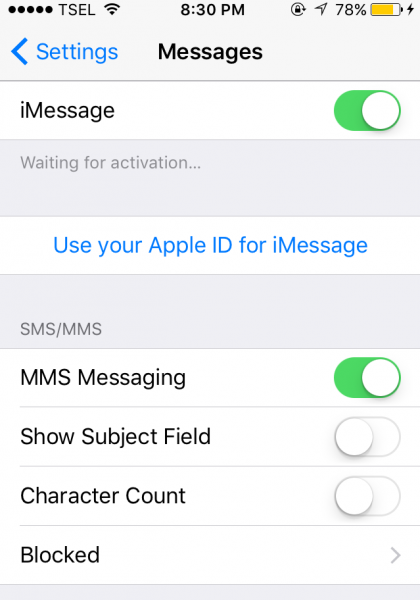 Oplossing 5: zorg ervoor dat iMessage is ingeschakeld.
Oplossing 5: zorg ervoor dat iMessage is ingeschakeld.
Als uw berichten worden verzonden als sms-berichten (Green Message) maar niet als iMessage (Blue Message), kunt u iMessage uitschakelen. Blauw betekent dat het bericht via iMessage over internet is verzonden.
Je kunt een iPhone repareren die geen foto's verzendt door iMessage in te schakelen:
- Ga naar Instellingen.
- Selecteer Berichten.
- Tik één keer op 'iMessages' om het uit te schakelen en tik vervolgens nogmaals om het weer in te schakelen.
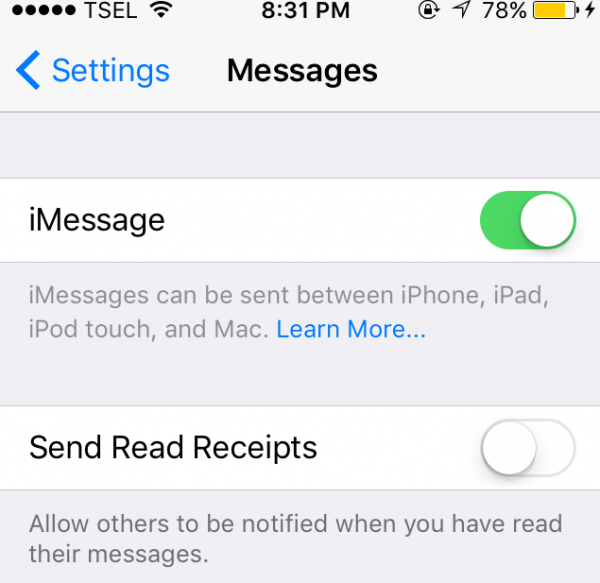
Als u de optie MMS-bericht niet ziet, kunt u 'Verzenden als sms' inschakelen.
Oplossing 6: start uw telefoon opnieuw op
Hoe eenvoudig het ook klinkt, een herstart is zeer effectief bij het oplossen van problemen.
Oplossing 7: wijzig 'Spraak en gegevens' op de iPhone.
Het wijzigen van de spraak- en gegevensinstellingen kan een iPhone repareren die geen foto's verzendt. Hier is hoe
- Ga naar Instellingen >> Mobiel >> Mobiele data-optie >> Spraak en data.
- Als u 4G gebruikt, schakel deze dan over naar 3G of andersom.
- Ga terug naar het startscherm en kijk of uw mobiele netwerk weer online is.
Oplossing 8: Sluit de Berichtenapp geforceerd af / Sluit en heropen.
Voordat u doorgaat met andere methoden, moet u de app geforceerd afsluiten en opnieuw starten.
Oplossing 9: Controleer de update van de providerinstellingen
Het bijwerken van de instellingen van uw provider kan de connectiviteit en prestaties van het mobiele netwerk verbeteren. Ga als volgt te werk om de providerinstellingen bij te werken:
- Verbind uw iPhone met internet.
- Open vanuit het startscherm Instellingen >> Algemeen >> Info.
- Je kunt de update van de providerinstellingen zien als deze beschikbaar is .
Oplossing 10: meld u af bij Apple ID
Voordat u uitlogt bij uw Apple ID:
- Onthoud uw wachtwoord.
- Bewaar indien nodig een kopie van uw gegevens op uw iPhone.
- Meld u af en vervolgens weer aan.
Navigeren naar :
- Instellingen
- Tik bovenaan op uw Apple ID (naam).
- Scroll naar beneden
- Tik op Afmelden
Oplossing 11: schakel tussen iMessage verzenden en ontvangen
U kunt ervoor kiezen om iMessage te ontvangen en te beantwoorden via uw telefoonnummer of e-mailadres. Als er geen foto's vanaf uw iPhone kunnen worden verzonden, kunt u het probleem oplossen door te schakelen tussen uw e-mailadres en telefoonnummer.
- Navigeer naar Instellingen
- Zoek en selecteer Berichten
- Tik op Verzenden en ontvangen
- Via het tabblad 'U kunt iMessages van en naar ontvangen'
- Selecteer uw telefoonnummer, e-mailadres of beide.
Oplossing 12: schakel de beeldmodus van lage kwaliteit in
Als uw iPhone-foto's niet worden verzonden, kunt u overwegen de beeldmodus van lage kwaliteit in te schakelen vanuit de berichten-app.
- Navigeer naar Instellingen
- Zoek en selecteer Berichten
- Schakel de beeldmodus van lage kwaliteit in
Oplossing 13: controleer of roaming is ingeschakeld (Reizen)
Als u op reis bent, is het essentieel dat dataroaming is ingeschakeld. Als u uw mobiele data-abonnement gebruikt en problemen ondervindt bij het verbinden met internet of het verzenden van foto's vanaf uw telefoon, moet u controleren of roaming is ingeschakeld.
- Navigeer naar Instellingen
- Tik op Mobiel
- Selecteer Mobiele data-opties
- Schakel dataroaming in
Oplossing 14: schakel de modus voor lage gegevens uit
Het uitschakelen van de modus voor weinig gegevens kan de reden zijn waarom uw iPhone geen foto's verzendt. Wanneer de modus voor laag gegevensgebruik is ingeschakeld , wordt uw mobiele datagebruik verminderd en worden alle automatische updates, zoals achtergrondtaken en het synchroniseren van uw foto's, gepauzeerd. Schakel de modus voor weinig gegevens uit als u dit nog niet heeft gedaan.
- Navigeer naar Instellingen
- Tik op Mobiel
- Selecteer Mobiele data-opties
- Schakel de modus voor weinig gegevens in
Oplossing 15: upgrade uw iPhone iOS-versie
Heb je de nieuwste versie van iOS geïnstalleerd? Zo niet, doe het dan nu. Zorg ervoor dat uw apparaat is opgeladen of is aangesloten op een voedingsbron voordat u begint. Maak verbinding met een WiFi-netwerk.
- Ga naar Instellingen > Algemeen > Software-update.
- Tik op Downloaden en installeren of Installeer nu (als je de nieuwste versie van iOS al hebt gedownload).
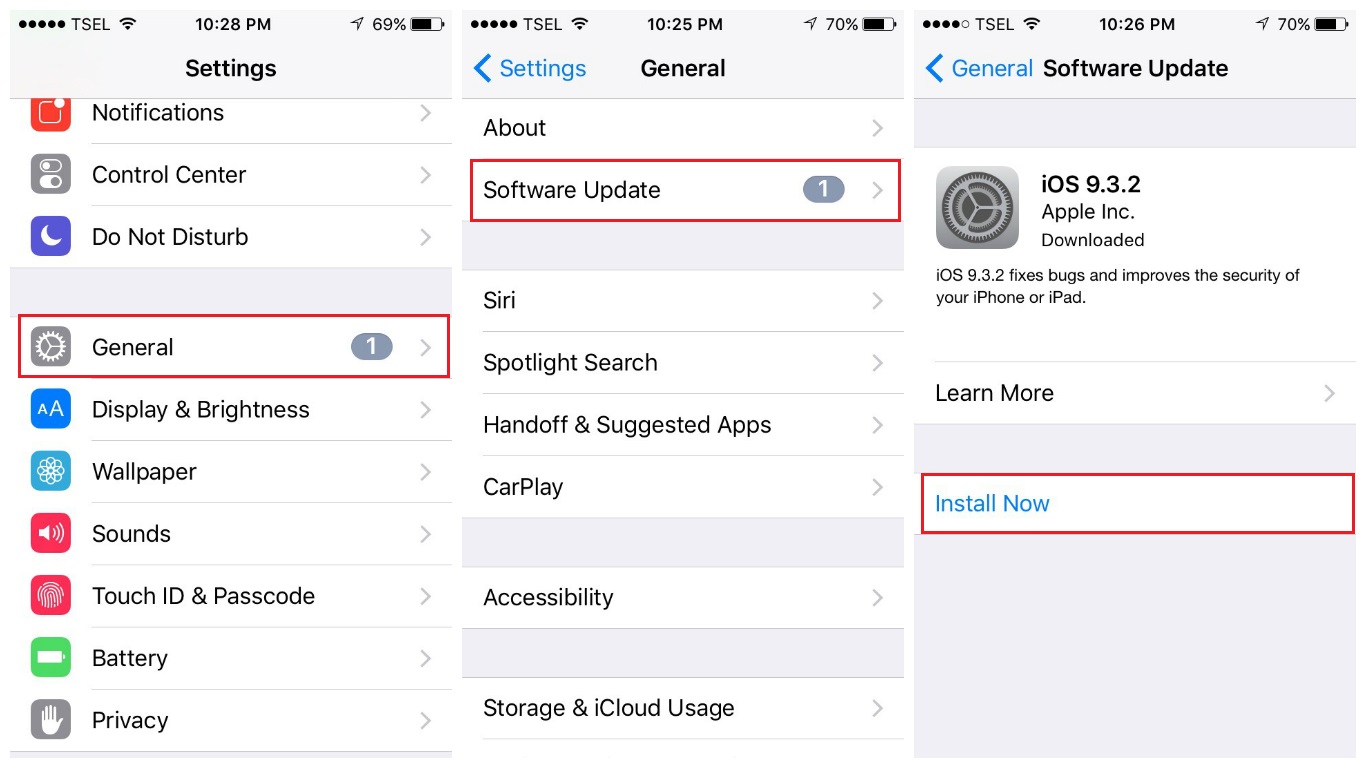
Oplossing 16: reset netwerkinstellingen
Deze methode wordt gereset en brengt alle netwerkinstellingen terug naar de fabrieksinstellingen. Navigeren naar :
- Instellingen
- Tik op Algemeen
- Selecteer Opnieuw instellen
- Tik op Netwerkinstellingen opnieuw instellen.
U moet de toegangscode invoeren en doorgaan met het proces door op "Netwerkinstellingen resetten" in het pop-upvenster te tikken.
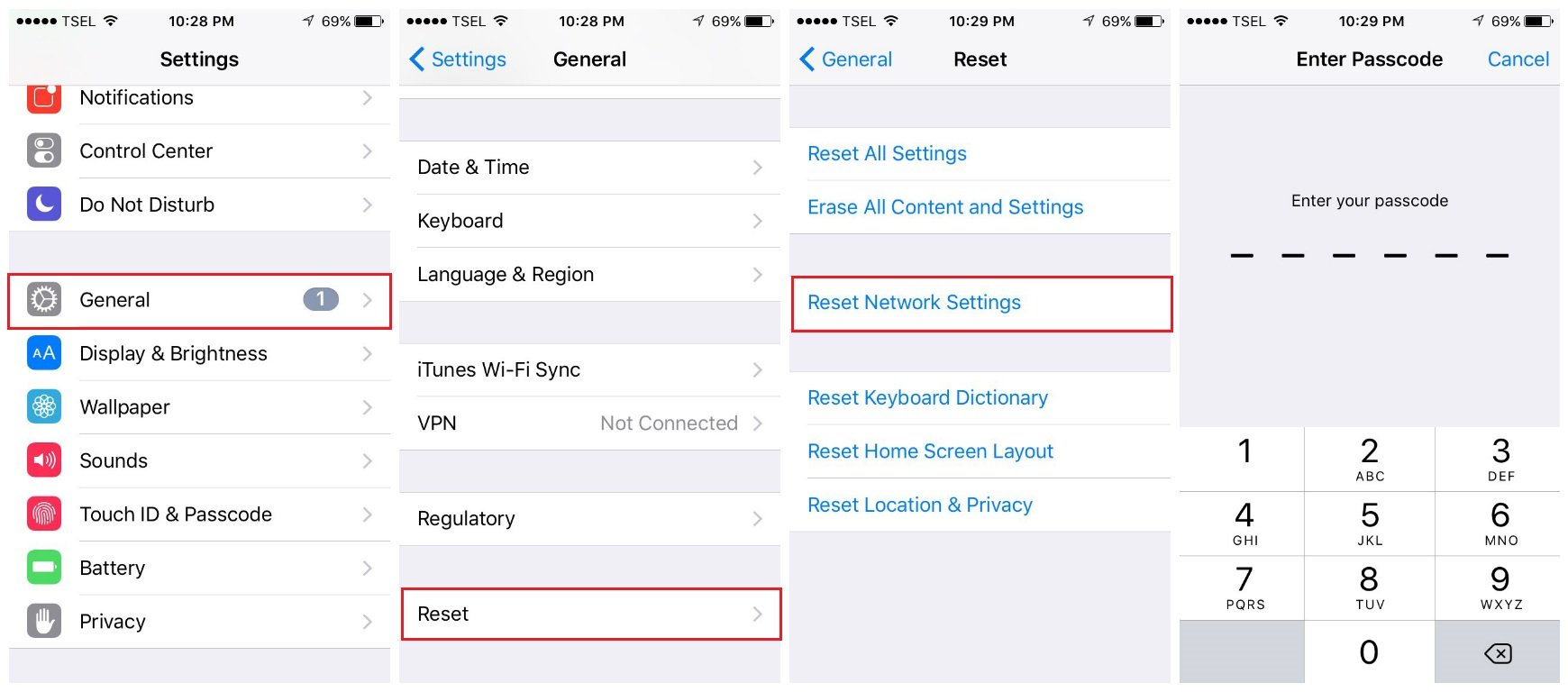
Oplossing 17: reset alle instellingen
Als je alle bovenstaande oplossingen hebt gevolgd, maar nog steeds geen foto's naar je iPhone kunt verzenden, probeer dan alle instellingen opnieuw in te stellen. Ga naar:
- Instellingen, kies Algemeen en scrol omlaag totdat je 'Reset' vindt.
- Tik erop.
- Selecteer vervolgens in het venster "Reset" Alle instellingen resetten.
Voer eerst uw toegangscode in en voltooi de actie door in het pop-upvenster op "Alle instellingen resetten" te tikken.
